CUDA 12.0/Gromacs 2022 for wsl2的安装
原创CUDA 12.0/Gromacs 2022 for wsl2的安装
原创#安装之后还是要学习的啊!!!
安装过程参考两篇文章:
1,Nvidia官方文档:https://docs.nvidia.com/cuda/wsl-user-guide/index.html
2,计算化学公社:http://bbs.keinsci.com/thread-25516-1-1.html
在安装过程中出现了很多问题,所以对于各支持项放到了文档最前面,作为避坑指南
小tricky
make clean,将之前安装的内容删除(https://www.jianshu.com/p/6983e774c35e)
linux删除文件 rm -rf gromacs(Tab可补齐文件名)
涉及到vim操作:https://blog.csdn.net/hehedadaq/article/details/115130945
@Azur1:/mnt/c/Windows/system32$ wsl
1,安装cmake
参考:https://zhuanlan.zhihu.com/p/508835872(安装最新版本)
wwj@Azur1:/mnt/c/Users/wjwei$ sudo apt-get remove cmake (卸载原版本)
wwj@Azur1:/mnt/c/Users/wjwei$ sudo apt-get update
wwj@Azur1:/mnt/c/Users/wjwei$ sudo apt-get install apt-transport-https ca-certificates gnupg software-properties-common wget
wwj@Azur1:/mnt/c/Users/wjwei$ wget -O - https://apt.kitware.com/keys/kitware-archive-latest.asc 2>/dev/null | sudo apt-key add -
wwj@Azur1:/mnt/c/Users/wjwei$ sudo apt-add-repository 'deb https://apt.kitware.com/ubuntu/ bionic main'
wwj@Azur1:/mnt/c/Users/wjwei$ sudo apt-get update
wwj@Azur1:/mnt/c/Users/wjwei$ sudo apt-get install cmake
wwj@Azur1:/mnt/c/Users/wjwei$ cmake --version

2,lapack的安装
参考
https://zhuanlan.zhihu.com/p/166162326
https://askubuntu.com/questions/594666/lapack-installation-along-with-lapack-devel-and-lapack-dev
https://cloud.tencent.com/developer/article/2165640?from=15425
https://zhuanlan.zhihu.com/p/520848641
https://www.cnblogs.com/adong7639/p/9296132.html
2.1,编译的时候需要用到gofortran,必需要下载
sudo apt-get install gfortran
2.2,下载&安装 lapack
wget http://www.netlib.org/lapack/ #应该是最新版的(目前为3.11.0)
tar -xzvf lapack-3.11.0.tar.gz
cd lapack-3.11.0/
cp make.inc.example make.inc
make
sudo cp *.a /usr/local/lib
sudo cp *.a /usr/lib
sudo apt-get install libblas-dev liblapack-dev3,更新'apt_pkg'
sudo apt remove python3-apt
sudo apt autoremove
sudo apt autoclean
sudo apt install python3-apt3.2,有人说需要更新gcc版本,本次安装过程未遇到这个问题,固不列详细命令
g++11 ubuntu安装 2022_叶非花的博客-CSDN博客_ubuntu安装g++
https://blog.csdn.net/weixin_37726222/article/details/124002454
进入到build文件夹,进行编译的命令(参考https://blog.csdn.net/sai35/article/details/127748268
https://blog.csdn.net/weixin_54952686/article/details/119416674
https://blog.csdn.net/weixin_42486623/article/details/125763810
https://gitlab.com/gromacs/gromacs/-/issues/4478
4,安装CUDA on wsl(总共7步)
wwj@Azur1:/mnt/c/Users/wjwei$ wget https://developer.download.nvidia.com/compute/cuda/repos/wsl-ubuntu/x86_64/cuda-wsl-ubuntu.pin
wwj@Azur1:/mnt/c/Windows/system32$ sudo mv cuda-wsl-ubuntu.pin /etc/apt/preferences.d/cuda-repository-pin-600
wwj@Azur1:/mnt/c/Windows/system32$ wgethttps://developer.download.nvidia.com/compute/cuda/12.0.0/local_installers/cuda-repo-wsl-ubuntu-12-0-local_12.0.0-1_amd64.deb
wwj@Azur1:/mnt/c/Windows/system32$ sudo dpkg -i cuda-repo-wsl-ubuntu-12-0-local_12.0.0-1_amd64.deb
wwj@Azur1:/mnt/c/Users/wjwei$ sudo cp /var/cuda-repo-wsl-ubuntu-12-0-local/cuda-*-keyring.gpg /usr/share/keyrings/
wwj@Azur1:/mnt/c/Windows/system32$ sudo apt-get update
wwj@Azur1:/mnt/c/Windows/system32$ sudo apt-get -y install cuda
需要先加入路径:
vi ~/.bashrc
i(插入内容)
在末尾复制:
export PATH=$PATH:/usr/local/cuda-12.0/bin (修改版本为12.0)
export LD_LIBRARY_PATH=$LD_LIBRARY_PATH:/usr/local/cuda-12.0/lib64 (修改版本为12.0)
esc(退出插入模式)
:wq (退出并保存)
source ~/.bashrc (更新vim)
不用重启,即可看到cuda的版本号)
wwj@Azur1:/mnt/c/Windows/system32$ nvcc --version
nvcc: NVIDIA (R) Cuda compiler driver
Copyright (c) 2005-2022 NVIDIA Corporation
Built on Mon_Oct_24_19:12:58_PDT_2022
Cuda compilation tools, release 12.0, V12.0.76
Build cuda_12.0.r12.0/compiler.31968024_05,安装fftw
wgethttp://www.fftw.org/fftw-3.3.10.tar.gz
tar -xzvf fftw-3.3.10.tar.gz
cd fftw-3.3.10
sudo ./configure --prefix=/usr/local/fftw3310 --enable-sse2 --enable-avx --enable-float --enable-shared --enable-avx2 (需要管理员权限)
sudo make install -j 12 #j表示多线程# 修改.bashrc
export PATH=$PATH:/usr/local/fftw3310/bin
export LD_LIBRARY_PATH=$LD_LIBRARY_PATH:/usr/local/fftw3310/lib 6,安装Gromacs
https://manual.gromacs.org/documentation/(不同版本的gromacs)
wget ftp://ftp.gromacs.org/gromacs/gromacs-2022.3.tar.gz
tar -xzvf gromacs-2022.3.tar.gz
cd gromacs-2022.3
mkdir mdbuild
cd mdbuild
export CMAKE_PREFIX_PATH=/usr/local/fftw3310
cmake .. -DCMAKE_INSTALL_PREFIX=/usr/local/gmx-2022.3 -DGMX_GPU=CUDA -DCUDA_TOOLKIT_ROOT_DIR=/usr/local/cuda-12.0 -DCUDA_INCLUDE_DIRS=/usr/local/cuda-12.0/include -DCUDA_CUDART_LIBRARY=/usr/local/cuda-12.0/lib64
结果
-- Build files have been written to: /mnt/c/Users/wjwei/gromacs-2022.3/mdbuildsudo make install -j 12 #多线程编译
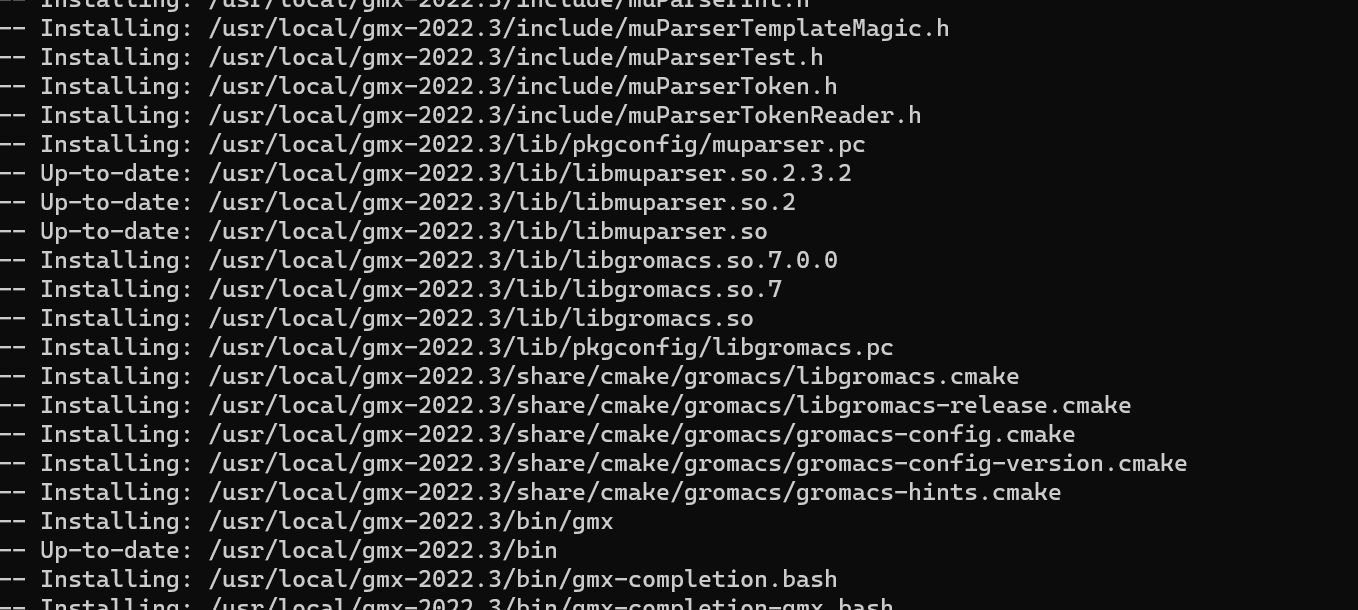
vi ~/.bashrc
source /usr/local/gmx-2022.3/bin/GMXRC #更新环境变量,在末尾加入
source ~/.bashrcwwj@Azur1:/mnt/c/Users/wjwei$ gmx -version
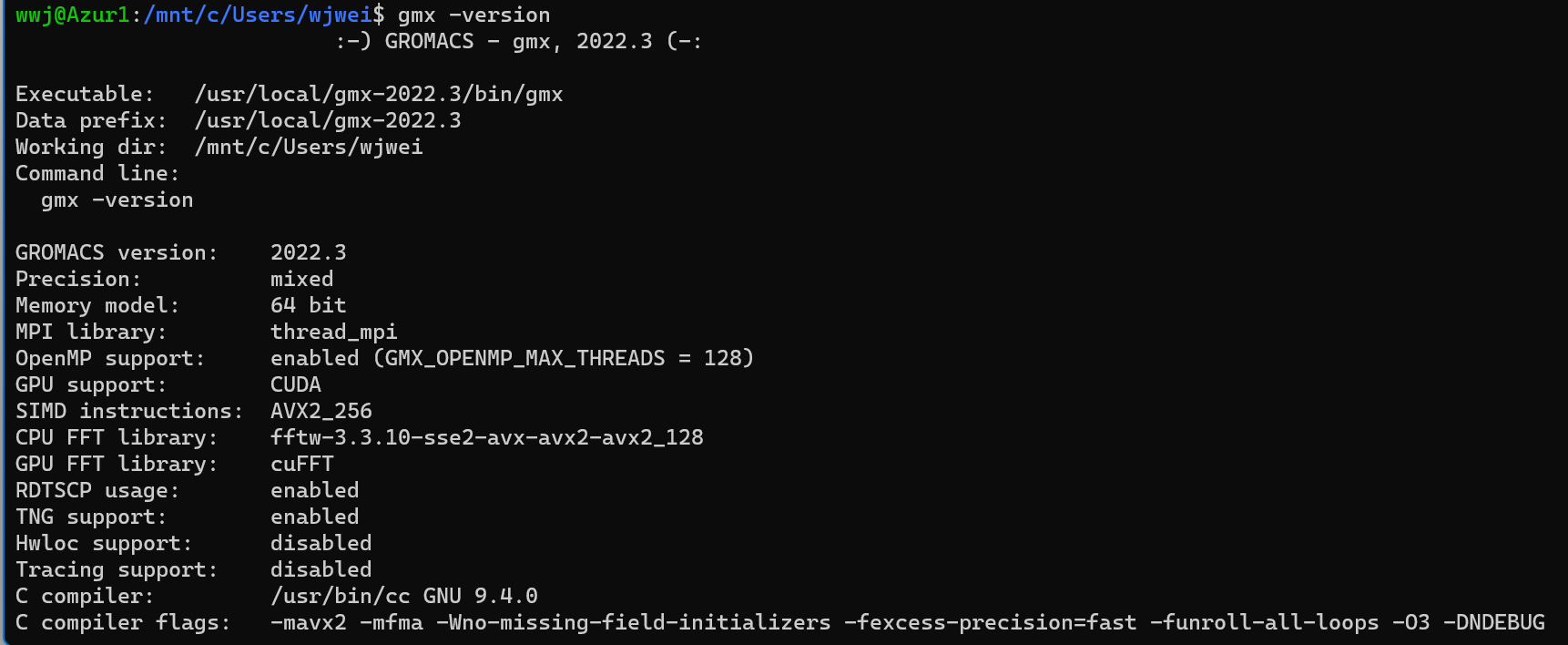
7,安装VMD
参考文章:ms.synbio-tech.com.cn/order/primerlist
https://zhuanlan.zhihu.com/p/38146922
https://www.jianshu.com/p/3d9030f4e9d1(VMD可视化操作)
下载最新版VMD软件(tar)(我这里直接从网站下载的,需要注册账号),进入文件路径,解压
wwj@Azur1:/mnt/c/Users/wjwei/vmd-1.9.4a57/src$ cd vmd-1.9.4a57/
运行 ./configure (下边一行是运行结果)
wwj@Azur1:/mnt/c/Users/wjwei/vmd-1.9.4a57$ ./configure
using configure.options: LINUXAMD64 OPENGL OPENGLPBUFFER FLTK TK ACTC CUDA CXX11 IMD LIBSBALL XINERAMA XINPUT LIBOPTIX LIBOSPRAY LIBTACHYON LIBPNG ZLIB VRPN NETCDF COLVARS TCL PYTHON PTHREADS NUMPY SILENT ICC进入src文件夹 cd src
安装 sudo make install
wwj@Azur1:/mnt/c/Users/wjwei/vmd-1.9.4a57/src$ sudo make install
Make sure /usr/local/bin/vmd is in your path.
VMD installation complete. Enjoy!安装完成,将 export PATH=/usr/local/vmd/bin:$PATH 加入环境变量,并source更新
wwj@Azur1:/mnt/c/Users/wjwei/vmd-1.9.4a57/src$ vim ~/.bashrc
wwj@Azur1:/mnt/c/Users/wjwei/vmd-1.9.4a57/src$ source ~/.bashrc运行vmd,开始运行,并出现软件窗口
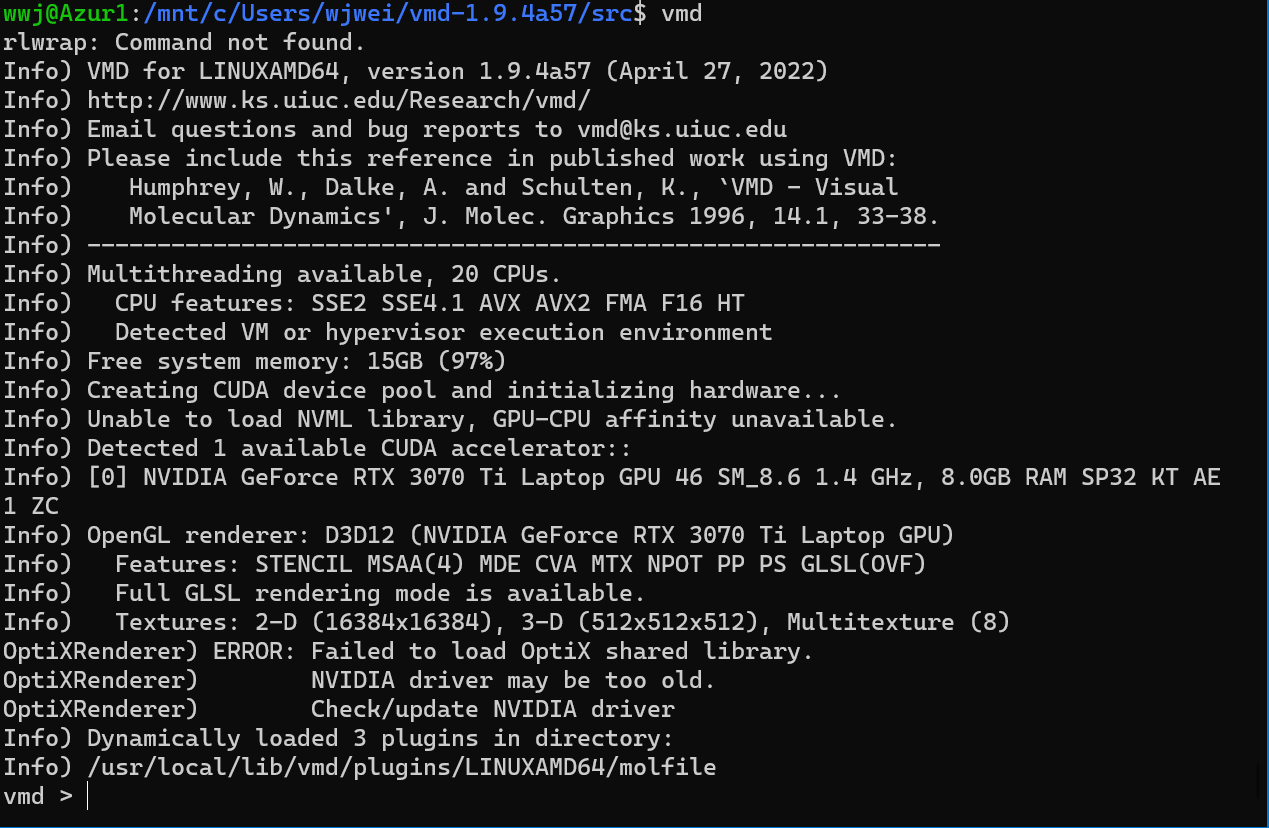
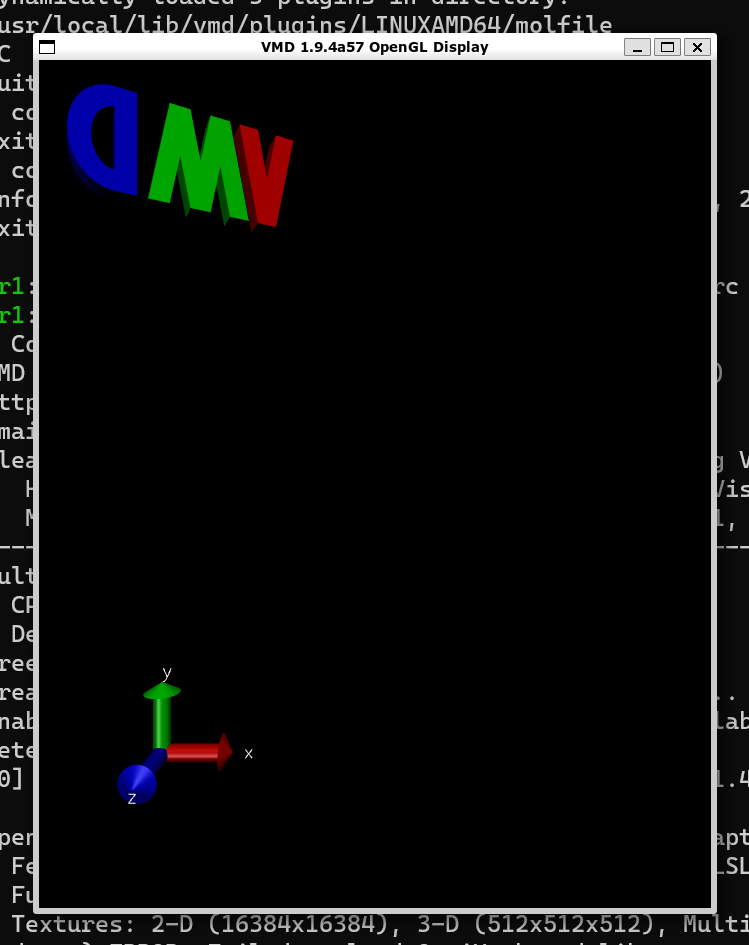
https://command-not-found.com/ppmtompeg
CUDA & Gromacs for Win11
参考链接
https://blog.ailemon.net/2020/07/27/windows-install-cuda-and-cudnn-environment/
1,安装最新的Visual Studio,
不同于Linux系统,windows系统往往不包括C++编译器和运行环境,但是安装Microsoft Visual Studio即可解决,下载Community版本,安装时必须要勾选“使用C++的桌面开发”
2,查看CUDA适配版本
NVIDIA控制面板->帮助->系统信息->组件(此处支持CUDA12.0)
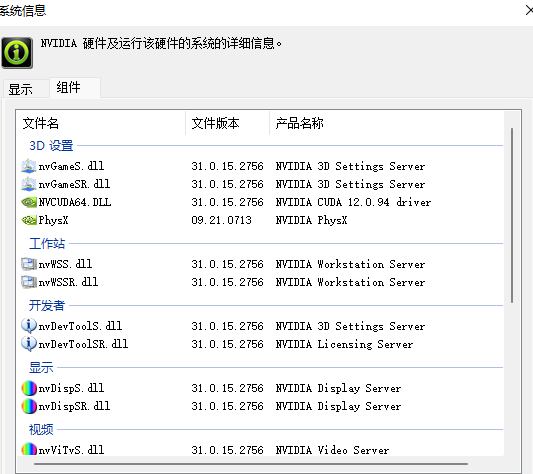
3,安装CUDA,更新cuDNN库
3.1 CUDA安装文档:https://docs.nvidia.com/cuda/cuda-installation-guide-microsoft-windows/index.html
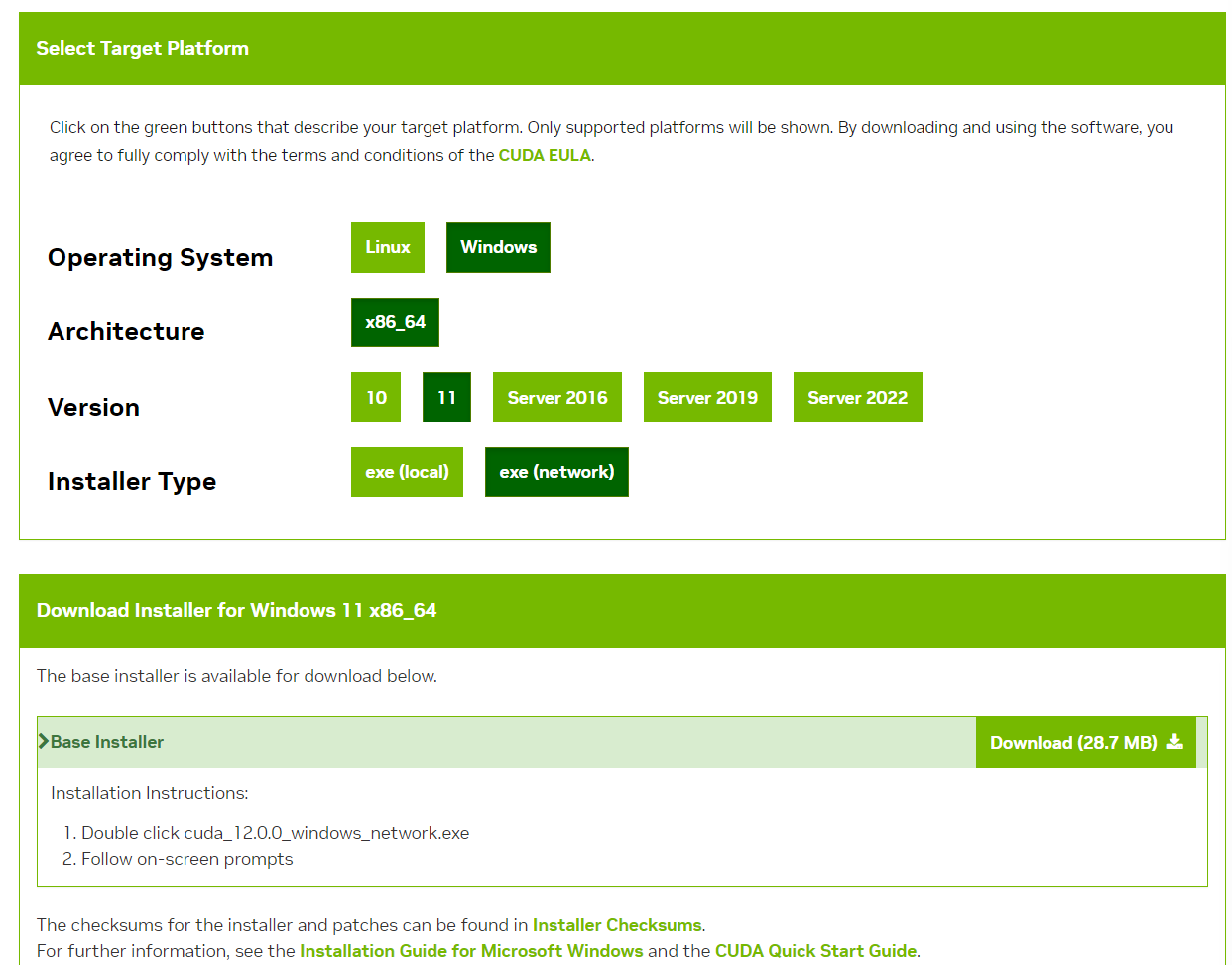
安装完成后打开powershell,执行nvcc -V,会返回CUDA版本号
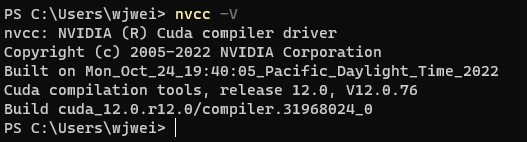
3.2 cuDNN下载:https://developer.nvidia.com/rdp/cudnn-download (下载之前需要注册和登录开发者账户)
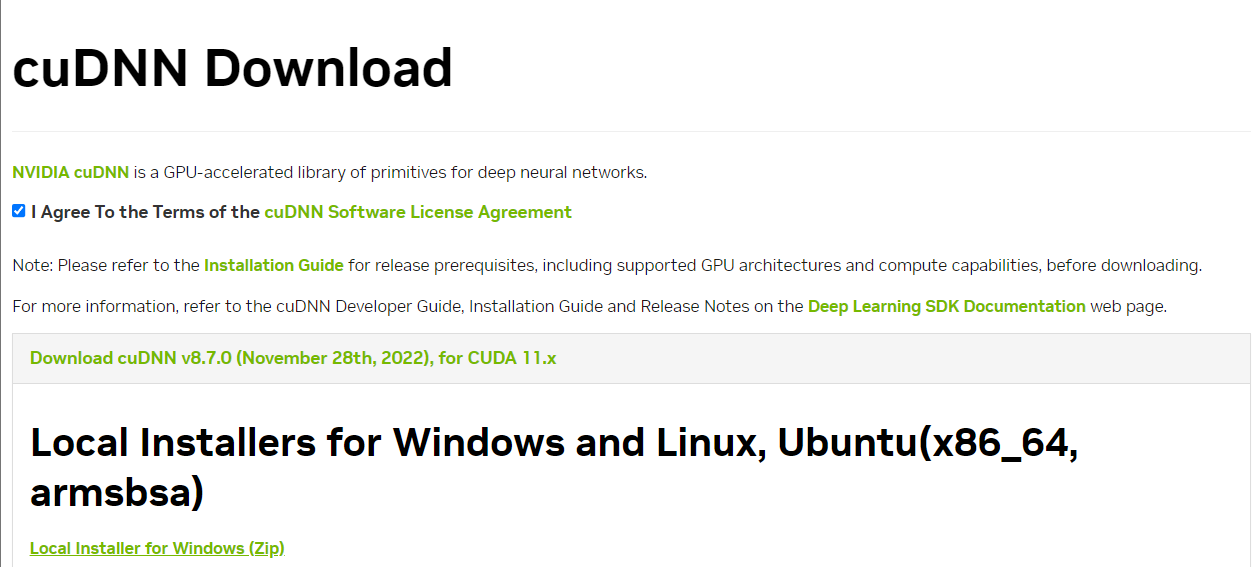
cuDNN包解压缩,得到bin、include和lib三个文件夹,打开CUDA安装目录(C:\Program Files\NVIDIA GPU Computing Toolkit\CUDA),将cuDNN压缩包下对应的文件夹直接复制过来
3.3 添加环境变量
在系统环境变量的Path添加以下两个路径
C:\Program Files\NVIDIA GPU Computing Toolkit\CUDA\v12.0
C:\Program Files\NVIDIA GPU Computing Toolkit\CUDA\v12.0\lib\x64
3.4 检查安装结果
重启电脑,使配置生效,再打开powershell,输入 nvidia-smi
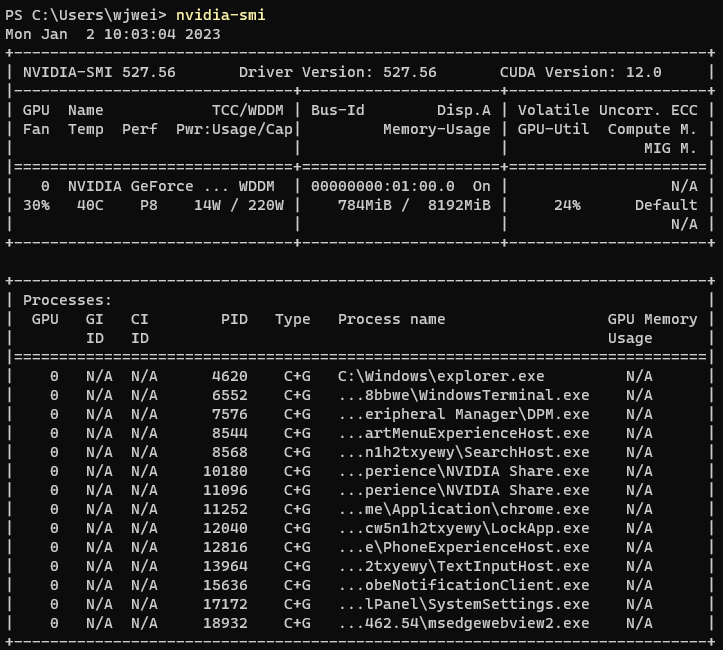
4,直接使用别人编译好的Gromacs
http://bbs.keinsci.com/thread-11848-1-1.html(翻到最下边,看第5个,2020.6 CUDA的GPU加速版本,不到90 MB)
解压,将bin所在目录添加到环境变量即可(需要重启powershell,然后输入gmx)
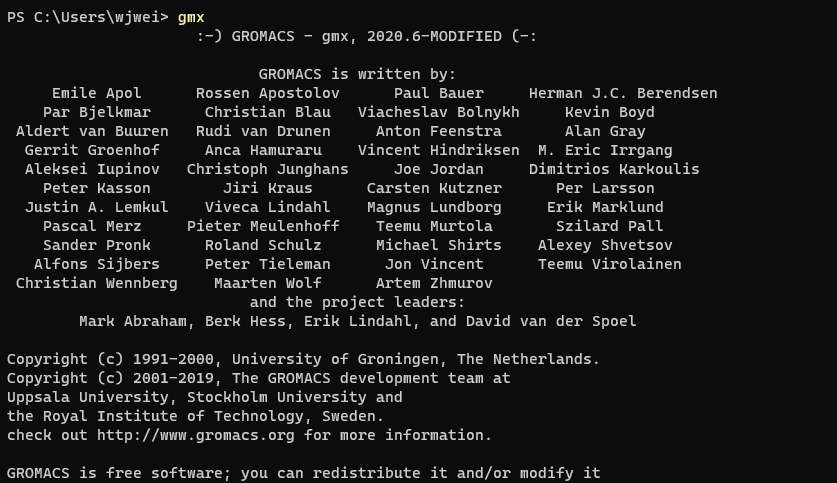
原创声明:本文系作者授权腾讯云开发者社区发表,未经许可,不得转载。
如有侵权,请联系 cloudcommunity@tencent.com 删除。
原创声明:本文系作者授权腾讯云开发者社区发表,未经许可,不得转载。
如有侵权,请联系 cloudcommunity@tencent.com 删除。
